Win10 ローカル グループ ポリシー エディターで解決策が見つかりません。まず、実行ウィンドウを開いて「mmc」と入力し、「OK」をクリックします。次に、[スナップインの追加と削除] をクリックし、[ローカル ユーザーとグループ] を見つけて、[クリック] をクリックします。 [追加]、最後に[ローカルコンピュータ]にチェックを入れて[完了]をクリックします。

#この記事の動作環境: Windows10 システム、Thinkpad t480 コンピューター。
解決策は次のとおりです。
「win R」を同時に押して実行ウィンドウを開き、「mmc」と入力して「OK」をクリックします。
コンソールに入ったら、左上隅の「ファイル」をクリックし、「スナップインの追加と削除」を選択します。
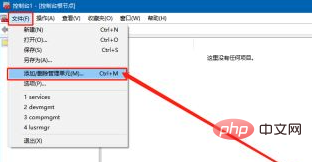
表示された新しいページで、「ローカル」を見つけます。ユーザーとグループ」を選択し、「追加」をクリックします。
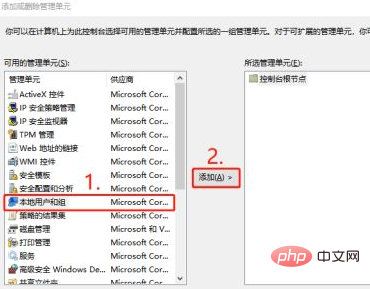
次のポップアップ ウィンドウで、「ローカル コンピューター」を選択し、「完了」をクリックします。
#関連する推奨事項: 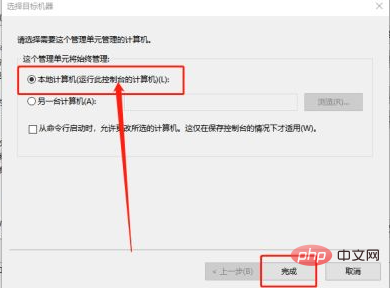 windowssystem
windowssystem
以上がWin10 ローカル グループ ポリシー エディターが見つからない場合の対処方法の詳細内容です。詳細については、PHP 中国語 Web サイトの他の関連記事を参照してください。